फ़ायरफ़ॉक्स ब्राउज़र में टैब स्लीप सुविधा को सक्षम या अक्षम करें
इस पोस्ट में, हम आपको दिखाएंगे कि आप फ़ायरफ़ॉक्स ब्राउज़र में टैब स्लीप फीचर को कैसे सक्षम या अक्षम(enable or disable the Tab Sleep feature in the Firefox browser) कर सकते हैं । जब यह सुविधा चालू होती है, तो फ़ायरफ़ॉक्स(Firefox) निष्क्रिय टैब (जिसे आपने मिनटों तक एक्सेस नहीं किया है) को स्लीप मोड में डाल देता है या उन टैब को निलंबित कर देता है। यह मददगार है ताकि टैब अनावश्यक रूप से सिस्टम संसाधनों या मेमोरी पर कब्जा न करें। जब भी आप किसी भी निष्क्रिय टैब को एक्सेस करते हैं, तो वे जागृत हो जाते हैं या एक रिफ्रेश के साथ सक्रिय मोड में वापस आ जाते हैं। यदि आपको यह सुविधा उपयोगी नहीं लगती है, तो आप कुछ सरल चरणों का उपयोग करके इसे आसानी से अक्षम कर सकते हैं।
फ़ायरफ़ॉक्स(Firefox) ब्राउज़र में टैब स्लीप(Tab Sleep) को सक्षम या अक्षम करें
Microsoft Edge भी (Microsoft Edge)स्लीपिंग टैब को सक्षम या अक्षम करने और टैब को स्वचालित रूप से निलंबित(enable or disable sleeping tabs and automatically suspend tabs) करने के लिए एक समान सुविधा के साथ आता है । जो लोग फ़ायरफ़ॉक्स(Firefox) ब्राउज़र का उपयोग करते हैं वे इस अंतर्निहित विकल्प को उपयोग में नहीं होने पर फ़ायरफ़ॉक्स(Firefox) टैब को स्वचालित रूप से निलंबित करने या उस सुविधा को अक्षम करने का प्रयास कर सकते हैं। यहाँ कदम हैं:
- फ़ायरफ़ॉक्स ब्राउज़र खोलें
- उन्नत वरीयताएँ(Advanced Preferences) पृष्ठ पर पहुँचें
- browser.tabs.unloadOnLowMemory वरीयता के लिए खोजें
- टैब स्लीप को अक्षम करने के लिए इसके मान को गलत पर सेट करें।(false)
सबसे पहले, खोज(Search) बॉक्स या अपनी पसंद के किसी अन्य तरीके का उपयोग करके फ़ायरफ़ॉक्स(Firefox) ब्राउज़र खोलें।
अब उन्नत वरीयताएँ(Advanced Preferences) पृष्ठ पर पहुँचें। इसके लिए एड्रेस बार में about:config टाइप करें और एंटर(Enter) की दबाएं। आपको Proceed with Caution चेतावनी संदेश दिखाई देगा। वहां, एक्सेप्ट द रिस्क एंड कंटिन्यू(Accept the Risk and Continue) बटन पर क्लिक करें और एडवांस्ड प्रेफरेंस(Advanced Preferences) पेज खुल जाएगा।
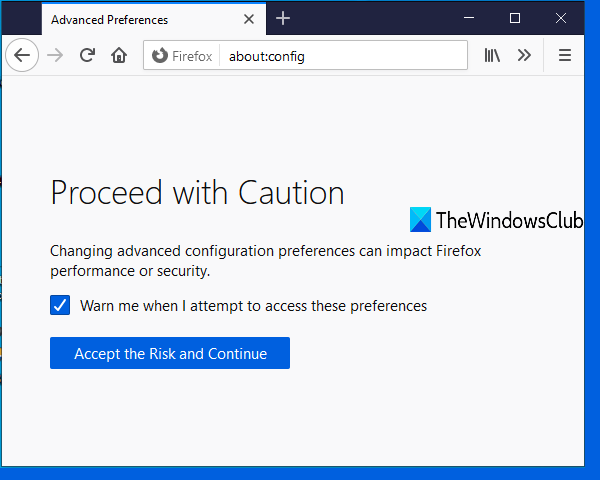
अब सर्च बॉक्स का उपयोग करें और browser.tabs.unloadOnLowMemory टाइप करें । जब यह वरीयता दिखाई दे, तो इसके मान को गलत पर सेट करने के लिए उस पर डबल-क्लिक करें।
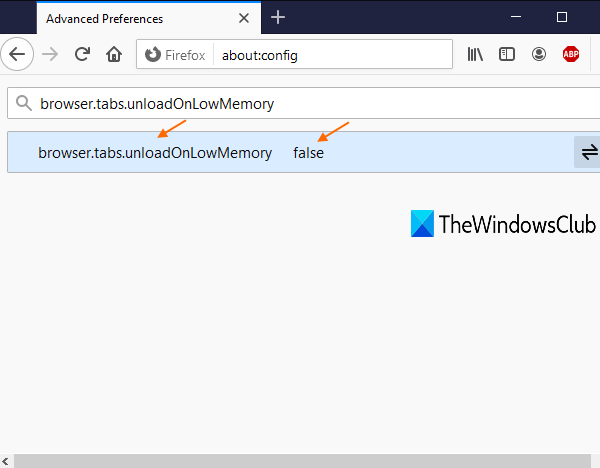
इतना ही! आपने अपने फ़ायरफ़ॉक्स(Firefox) ब्राउज़र में टैब स्लीप सुविधा को अक्षम कर दिया है।
अब, जब भी आप बहुत अधिक टैब के साथ काम कर रहे हैं और कुछ टैब कुछ मिनटों के लिए एक्सेस नहीं किए जाते हैं, तो फ़ायरफ़ॉक्स(Firefox) स्वचालित रूप से उन निष्क्रिय टैब को निलंबित नहीं करेगा।
फ़ायरफ़ॉक्स(Firefox) में टैब स्लीप को चालू या सक्षम करने के लिए , बस उपरोक्त सभी चरणों का पालन करें, और tabs.unloadOnLowMemory(set tabs.unloadOnLowMemory) वरीयता मान को सत्य पर सेट करें।
आशा है कि यह मदद करेगा।
संबंधित पढ़ता है:(Related reads:)
- स्लीपिंग टैब अक्षम करें और Chrome को टैब रीफ़्रेश करने से रोकें(Disable Sleeping Tabs and stop Chrome from refreshing Tabs)
- स्लीपिंग टैब को सक्षम या अक्षम करें और Microsoft एज में टैब को स्वचालित रूप से निलंबित करें(Enable or Disable Sleeping Tabs and automatically suspend tabs in Microsoft Edge)
- ओपेरा में टैब स्नूज़िंग को कैसे सक्षम या अक्षम करें(How to enable or disable Tab Snoozing in the Opera) ।
Related posts
फ़ायरफ़ॉक्स में टैब टू सर्च क्या है और इसे कैसे निष्क्रिय करें?
फ़ायरफ़ॉक्स को दाईं ओर अंतिम टैब के रूप में नए टैब कैसे खोलें
Chrome, Edge, Firefox, Opera में पृष्ठभूमि टैब में लिंक खोलने के लिए बाध्य करें
विंडोज 10 टास्कबार में फ़ायरफ़ॉक्स टैब पूर्वावलोकन कैसे सक्षम करें
टैब वार्मिंग सुविधा के साथ फ़ायरफ़ॉक्स ब्राउज़र में टैब स्विच को तेज़ बनाएं
फिक्स: रीकैप्चा क्रोम, फ़ायरफ़ॉक्स या किसी भी ब्राउज़र में काम नहीं कर रहा है
नए टैब में फ़ायरफ़ॉक्स से संदेशों को कैसे निष्क्रिय करें
फ़ायरफ़ॉक्स में एकाधिक पिक्चर-इन-पिक्चर वीडियो मोड को सक्षम, अक्षम या उपयोग करें
बाहर निकलने पर फ़ायरफ़ॉक्स कुकीज़, कैशे, इतिहास को स्वचालित रूप से कैसे साफ़ करें
क्रोम, सफारी, एज और फ़ायरफ़ॉक्स में एक बंद ब्राउज़र टैब को फिर से कैसे खोलें
फ़ायरफ़ॉक्स में सेशन रिस्टोर क्रैश रिकवरी को कैसे निष्क्रिय करें
ऐड-ऑन, प्लग इन या अवांछित सॉफ़्टवेयर के साथ Firefox समस्याओं को ठीक करें
TTFox Firefox ब्राउज़र एक्सटेंशन के साथ टेक्स्ट टू स्पीच ऑफलाइन में कनवर्ट करें
400 खराब अनुरोध, कुकी बहुत बड़ी - क्रोम, एज, फ़ायरफ़ॉक्स
फ़ायरफ़ॉक्स क्वांटम ब्राउज़र में टेलीमेट्री और डेटा संग्रह अक्षम करें
क्रोम, एज, फायरफॉक्स ब्राउजर में डिफॉल्ट फॉन्ट कैसे बदलें
फ़ायरफ़ॉक्स में नए टैब पृष्ठ पर वयस्क फ़िल्टर को कैसे सक्षम या अक्षम करें
विभिन्न प्लेटफार्मों में फ़ायरफ़ॉक्स सिंक का उपयोग कैसे करें
फ़ायरफ़ॉक्स के लिए ट्री स्टाइल टैब ऐड-ऑन आपको अपने अतिरिक्त टैब को बड़े करीने से व्यवस्थित करने देता है
क्रोम या फ़ायरफ़ॉक्स ब्राउज़र के लिए यूजर इंटरफेस भाषा बदलें
